小方法 巧设选择性下载全面提升迅雷.docx
《小方法 巧设选择性下载全面提升迅雷.docx》由会员分享,可在线阅读,更多相关《小方法 巧设选择性下载全面提升迅雷.docx(8页珍藏版)》请在冰豆网上搜索。
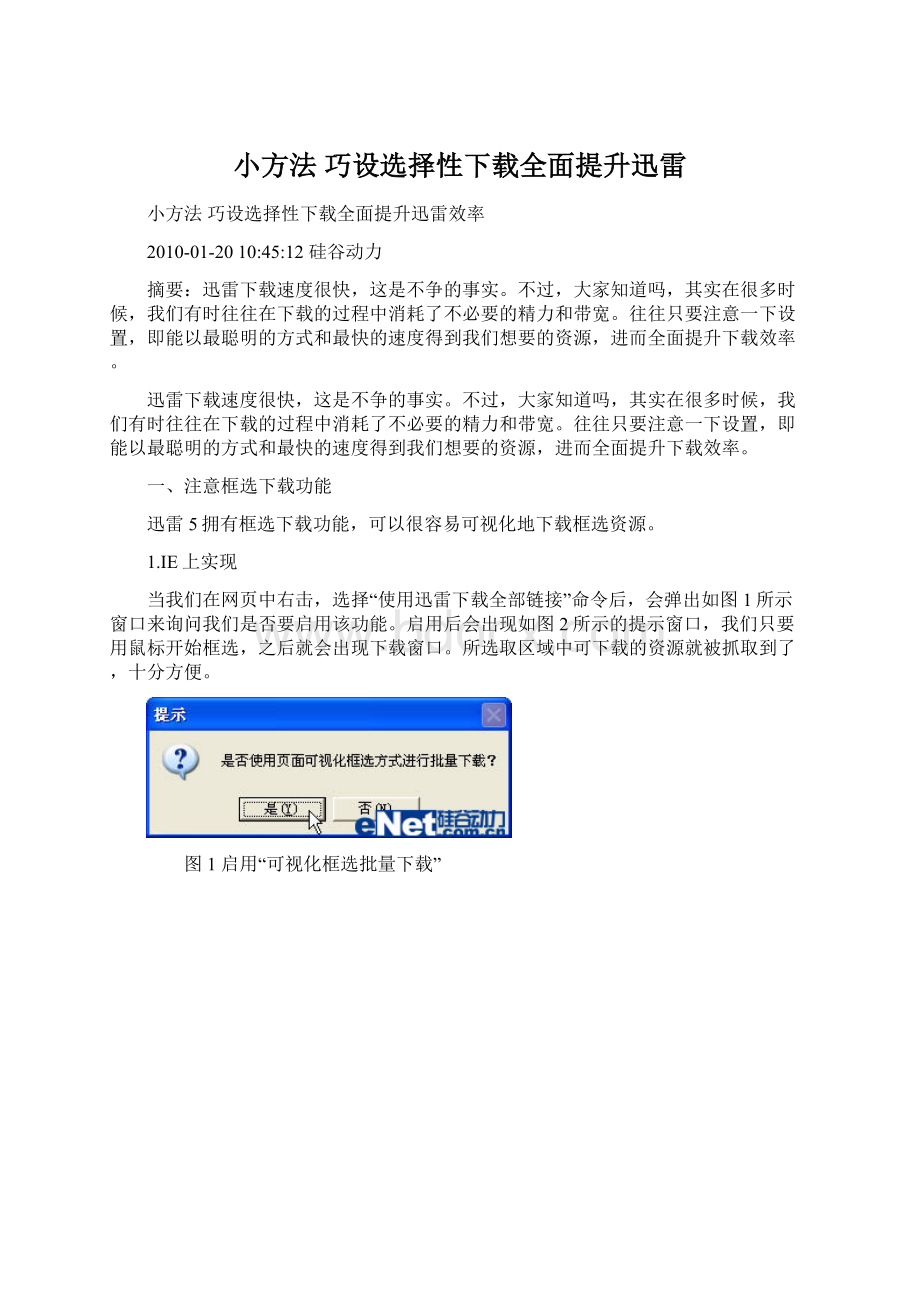
小方法巧设选择性下载全面提升迅雷
小方法巧设选择性下载全面提升迅雷效率
2010-01-2010:
45:
12硅谷动力
摘要:
迅雷下载速度很快,这是不争的事实。
不过,大家知道吗,其实在很多时候,我们有时往往在下载的过程中消耗了不必要的精力和带宽。
往往只要注意一下设置,即能以最聪明的方式和最快的速度得到我们想要的资源,进而全面提升下载效率。
迅雷下载速度很快,这是不争的事实。
不过,大家知道吗,其实在很多时候,我们有时往往在下载的过程中消耗了不必要的精力和带宽。
往往只要注意一下设置,即能以最聪明的方式和最快的速度得到我们想要的资源,进而全面提升下载效率。
一、注意框选下载功能
迅雷5拥有框选下载功能,可以很容易可视化地下载框选资源。
1.IE上实现
当我们在网页中右击,选择“使用迅雷下载全部链接”命令后,会弹出如图1所示窗口来询问我们是否要启用该功能。
启用后会出现如图2所示的提示窗口,我们只要用鼠标开始框选,之后就会出现下载窗口。
所选取区域中可下载的资源就被抓取到了,十分方便。
图1启用“可视化框选批量下载”
图2正在框选批量下载区域
2.Firefox上实现
先用Firefox打开
之后,只要在Firefox中框选欲下载的资源,然后右击之,选择“使用FlashGot下载所选链接”(如图3,也可以直接按下Ctrl+F2键),即可弹出迅雷的下载窗口,我们所选中的下载资源已经被其捕获到。
图3下载所选链接
二、用好增强型批量下载功能
迅雷5的批量下载功能有了很大增强,我们可以在网页中右击,选择“使用迅雷下载全部链接”命令来调用迅雷的批量下载功能,感受其强大的批量下载功能,并能够更好地“选择性下载资源”(如图4):
1.我们不仅可以在上方选择“文件类型过滤”,然后在“全部”、“图片”、“音频”和“视频”中选择同一类型文件;2.也可以单击下方的文件类型前的复选框,用来选择欲批量下载的文件;3.还可以在“通过关键字过滤”后面输入相应的关键字来过滤欲下载的文件,比如选择只从上来的文件;4.我们甚至还可以像在“资源管理器”中选择文件一样,配合Ctrl或Shift键来在“选择下载的文件”下方批量选择相应的文件;5.最后还可以单击下方的“全选”、“反选”或“选中高亮”按钮来配合选择。
图4用好增强型“选择性下载”功能
小提示
如果发现菜单不见了,在确认已经正确安装迅雷5后,在迅雷中选择“工具”→“配置”命令,再单击左侧的“监视设置”标签,然后在右侧选中“监视浏览器”复选框,再在其下选中相应的浏览器,然后单击“修复浏览器关联”按钮修复关联即可。
三、有选择性设置捕获文件类型
迅雷5有监视浏览器和监视剪贴板链接的功能,但这些是可以自由设置的。
1.取消不必要项目
选择“工具”→“配置”命令,再单击左侧的“监视设置”标签,在右侧窗格中可以看到相应的项目,有的可以取消,比如“在Flash和流媒体上显示下载图标”(如图5),这样我们在浏览器中的Flash和流媒体上就不会出现相应下载图标了。
现在的网速很快,很多视频可以在线上直接观看。
2.自由设置监视文件类型
另外,在迅雷5中被监视的文件类型也是可以自行设置的。
如图5所示,我们可以先选中“监视剪贴板”复选框,再在下方的“监视下载类型”文本框中对监视的文件进行必要的删减,也可以加上自己想要的类型,用.文件类型(即扩展名);来分隔即可。
图5进行监视设置
四、对于某些网站不使用迅雷
用迅雷下载速度快,但是有一些特殊的网站,我们可能并不需要它的下载功能,比如电子邮件网站(这样可以更方便地保存附件)。
有幸的是,迅雷提供了这样的功能:
启动迅雷5,选择“工具”→“配置”命令,单击左侧窗格中的“监视设置”标签,再单击右侧窗格中的“设置不监视的网站”按钮,然后在其中输入不监视网站的地址,每行输入一个网址,比如(如图6)。
图6对某些网站不使用迅雷下载
五、注意BT和电骡资源选择性下载
在下载BT或电骡类资源时,我们可以不下载一些不必要下载资源,如文档、图片或广告文件,而这些文件在网上可能没有资源(多数人不下载,失去了共享源)。
只要取消这些资源,往往也能够省些力气。
比如,当我们用迅雷来下载BT资源时,会弹出一个窗口来让我们选择欲下载资源,这时我们可以取消掉无关的文件(如图7)。
而当我们在迅雷狗狗上搜索电骡资源时,如果其中有多个资源,则可以取消掉不必要资源前的选择,再单击“下载选中”按钮来下载(如图8)。
图7在BT中取消不必要资源
图8注意取消电骡资源中不必要资源
六、设置文件类型减少软件查毒时间
在迅雷中,我们可以指定杀毒程序在下载完资源后杀毒。
如果下载回来的文件不是很多,在迅雷中调用杀毒软件扫描这些文件往往不需要太多时间。
但是如果下载回来的文件很多,杀毒软件就会花费很多时间来扫描文件。
这样会占用太多的系统资源,甚至有可能会对其他的工作造成影响。
其实,扫描文件的类型是可以定制的,进而很好地解决这个问题。
在迅雷中选择“工具”→“配置”命令,在打开的“配置面板”窗口中单击“下载安全”标签,然后在右侧窗格中选中所有复选框。
如果想减少杀毒软件查杀病毒的时间,可以去除掉不必要的文件类型,比如这里就只保留了rar、zip、exe、dll这四种文件(如图9),用.文件类型(即扩展名);来分隔即可。
图9设置查毒文件类型
带宽和时间是十分宝贵的资源,在平时下载的过程中,我们只要从细节处入手,在下载前做好关工作,减少不必要的下载,则可以用最短的时间和最少的带宽资源来最快地获得想要的资源。